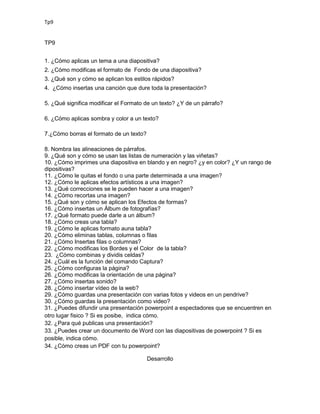
Tp9 valerii
- 1. Tp9 TP9 1. ¿Cómo aplicas un tema a una diapositiva? 2. ¿Cómo modificas el formato de Fondo de una diapositiva? 3. ¿Qué son y cómo se aplican los estilos rápidos? 4. ¿Cómo insertas una canción que dure toda la presentación? 5. ¿Qué significa modificar el Formato de un texto? ¿Y de un párrafo? 6. ¿Cómo aplicas sombra y color a un texto? 7.¿Cómo borras el formato de un texto? 8. Nombra las alineaciones de párrafos. 9. ¿Qué son y cómo se usan las listas de numeración y las viñetas? 10. ¿Cómo imprimes una diapositiva en blando y en negro? ¿y en color? ¿Y un rango de dipositivas? 11. ¿Cómo le quitas el fondo o una parte determinada a una imagen? 12. ¿Cómo le aplicas efectos artísticos a una imagen? 13. ¿Qué correcciones se le pueden hacer a una imagen? 14. ¿Cómo recortas una imagen? 15. ¿Qué son y cómo se aplican los Efectos de formas? 16. ¿Cómo insertas un Álbum de fotografías? 17. ¿Qué formato puede darle a un álbum? 18. ¿Cómo creas una tabla? 19. ¿Cómo le aplicas formato auna tabla? 20. ¿Cómo eliminas tablas, columnas o filas 21. ¿Cómo Insertas filas o columnas? 22. ¿Cómo modificas los Bordes y el Color de la tabla? 23. ¿Cómo combinas y dividis celdas? 24. ¿Cuál es la función del comando Captura? 25. ¿Cómo configuras la página? 26. ¿Cómo modificas la orientación de una página? 27. ¿Cómo insertas sonido? 28. ¿Cómo insertar vídeo de la web? 29. ¿Cómo guardas una presentación con varias fotos y videos en un pendrive? 30. ¿Cómo guardas la presentación como video? 31. ¿Puedes difundir una presentación powerpoint a espectadores que se encuentren en otro lugar fisico ? Si es posibe, indica cómo. 32. ¿Para qué publicas una presentación? 33. ¿Puedes crear un documento de Word con las diapositivas de powerpoint ? Si es posible, indica cómo. 34. ¿Cómo creas un PDF con tu powerpoint? Desarrollo
- 2. Tp9 1.Primero colocamos Diseño, y después aparece como una barra que dice temas y seleccionas el que te deseas. 2.Click derecho, formato de fondo y elijo la manera que quiero y cierro la ventana. 3.Son para darle al texto un estilo que ya exista.Para aplicarlos hacemos click en cuadro de texto, escribimos el texto y en inicio seleccionamos estilos rapidos y eligimos es que queremos. 4.Hacerclick en la prmiera diapositiva, después que Insertar, luego en audio, archivo de audio, lo seleccionas y luego insertar. 5.Significa que podes cambiar el color, tamaño, tipo de letra, etc. 6.Seleccionamos el texto, ponemos inicio, colocamos la S, de sombra, y para cambiar el color, colocamos la A con la flechita y elegimos el color, y se cambia. 7.Seleccionamos el texto y apretamos la tecla suprimir. 8. *Alineacion de texto a la izquierda. *Central *Alineaccion de texto a la derecha.*Justificar. 9. 10.Debemos cambiar la configuración en el menú de impresión. 11. Debemos seleccionar en la cinta de opciones de imagen y luego seleccionar RECORTAR. 12. En panel de estilos de imágenes podremos seleccionar diferentes estilos para modificar la imagen. 13. Se puede ajustar brillo, darle forma, color, efectos, se la puede recortar, etc. 14.Vamos a recortar y selccionamos la parte que queremos recortar 15. 16. 17. 18.En insertar, tablas, podemos seleccionar un tipo de tabla ya predeterminado o crear el tablaño que queremos. 19.En la cinta de opciones en la tabla enla sección ESTILOS podremos seleccionar diferentes estilos y formas. 20.Haciendoclick derecho sobre la tabla y seleccionando eliminar columnas. 21. Para insertas filas o columnas vamos a insertar/tablas, elegimos la cantidad de columnas y las insertamos. 22.En el menú de formato de imagen.
- 3. Tp9 23.Haciendoclick derecho y en dividir celdas. 24.Es capturar un imagen. 25. 26. 27.En insertar, desoues en sonido, pueden ser de distintos tipos. 28.Insertar, video, y VIDEO DE LA WEB , y pegamos el link. 29. Con la opción de empaquetar. 30.Guardar como, presentacon de diapositivas. 31. SI. 32.Para que otros pueden verla. 33. 34. Con la opción guardar como, archivo PDF.
